
Pendant le processus de conception, il est très courant de tracer des lignes parallèles. CorelDraw2020 fournit des outils puissants qui vous permettent d'établir facilement des parallèles précis. Il est important de savoir comment utiliser ces outils afin de créer des designs magnifiques et bien organisés. Cet article approfondira les étapes détaillées du dessin de lignes parallèles dans CorelDraw2020. Avec des didacticiels étape par étape, nous vous guiderons tout au long du processus, depuis la définition des options jusqu'au dessin des lignes finales, afin que vous puissiez maîtriser l'art du dessin de lignes parallèles.
La première étape, cliquez sur un outil de courbe dans la barre d'outils, comme indiqué dans l'image :
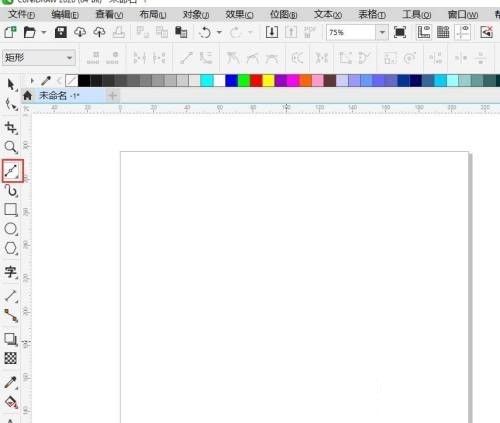
La deuxième étape, dans la barre de propriétés, cliquez sur le bouton de dessin parallèle, comme indiqué dans l'image :
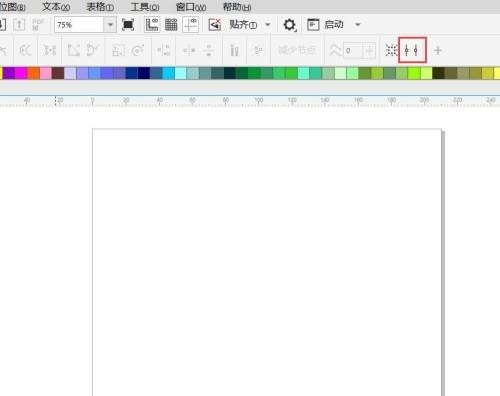
Le troisième étape, sur le parallèle Dans la barre d'outils de dessin, cliquez sur le bouton Lignes parallèles, comme indiqué sur la figure :
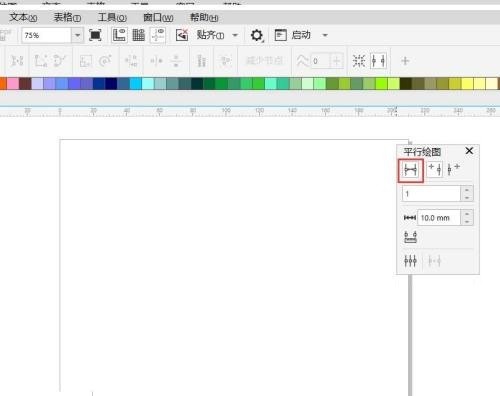
Étape 4 : Tracez une ligne et elle deviendra automatiquement une ligne parallèle. Comme le montre l'image :
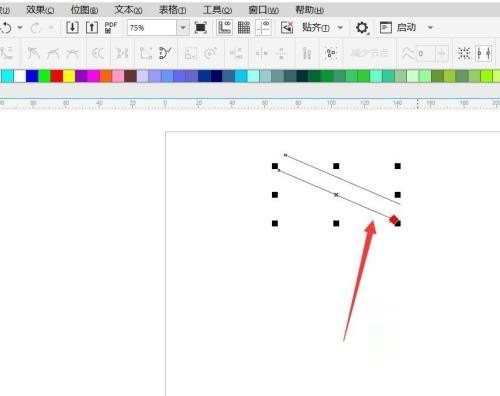
Ce qui précède est le contenu détaillé de. pour plus d'informations, suivez d'autres articles connexes sur le site Web de PHP en chinois!
 Quel fichier est une ressource ?
Quel fichier est une ressource ?
 Comment définir un arrêt programmé dans UOS
Comment définir un arrêt programmé dans UOS
 Springcloud cinq composants principaux
Springcloud cinq composants principaux
 Le rôle de la fonction mathématique en langage C
Le rôle de la fonction mathématique en langage C
 Que signifie le wifi désactivé ?
Que signifie le wifi désactivé ?
 Jailbreak iPhone 4
Jailbreak iPhone 4
 La différence entre les fonctions fléchées et les fonctions ordinaires
La différence entre les fonctions fléchées et les fonctions ordinaires
 Comment ignorer la connexion à Internet après le démarrage de Windows 11
Comment ignorer la connexion à Internet après le démarrage de Windows 11